Что такое osd timeout на мониторе
OSD Timeout на мониторе — что это?

Скажите, бывало ли такое, что вам нужно отрегулировать яркость монитора.. контрастность его.. а еще монитор может быть со звуком, можно регулировать громкость. И вообще, почему бы монитор не настроить? Что мы делаем? Мы нажимаем примерно такие кнопки:
После на мониторе отображается меню, например такое:
Кстати здесь видим настройку OSD Timeout))) Но суть не в этом. Данное меню позволяет настроить монитор. Но если мы ничего в меню нажимать не будем — оно исчезнет. Но через сколько времени? Вот именно это всем и задается параметром OSD Timeout.
Например указали в OSD Timeout — 30 секунд. Это означает что открыли меню, и если ничего в течении 30 сек не делали — оно само закроется. Вот только кроме меню, эти 30 сек могут распространяться и на … индикатор громкости, яркости, контрастности, еще какие-то менюшки которые может показать монитор, все они тоже могут исчезать через 30 секунд.. вот например индикатор яркости, сделали ярче, больше ничего не делали. Тогда через 30 сек индикатор исчезнет. Но также не исключено что OSD Timeout влияет только на основное меню монитора, а на все остальные менюшки — может быть другая настройка.
Кстати такое меню содержат конечно и телевизоры, да и ноутбуки тоже.
Надеюсь данная информация оказалась полезной. Удачи и добра, до новых встреч друзья!
Таймер OSD в телевизоре — что это?

Простыми словами: нажали кнопку на пульте, которая открывает меню настроек — на телевизоре появилось меню настроек, если вы ничего больше не будете нажимать, то это меню само исчезнет. Время бездействия, после которого меню автоматически исчезнет и задается в настройке Таймер OSD.
Опция также может называться OSD Timeout.
OSD расшифровывается как On-Screen Display и представляет из себя меню, которое отображается поверх экрана, точнее поверх изображение. Например это может быть меню телевизора, индикатор громкости, яркости, контраста, переключением режимов отображения, информация о канале, вот вы переключили канал — все это элементы OSD.
Другими словами OSD — это как раз те данные, которые показывает сам телевизор, а не канал, не видеосигнал, а именно сам телевизор, точнее его плата.
Это меню может быть как в телевизорах, так и в компьютерных мониторах, его можно вызвать например такими кнопками:
В телевизоре думаю можно тоже кнопками, но часто оно появляется после нажатий кнопок пульта. Вот примеры OSD-меню телевизора:
Надеюсь данная информация оказалась полезной. Удачи и добра, до новых встреч друзья! берегите себя!
Osd locked на мониторе как убрать

Osd Locked
Osd Locked обычно включает параметры калибровки монитора, такие как яркость, контрастность и настройки цвета. Некоторые меню конфигурации также могут включать в себя элементы управления горизонтальным и вертикальным положением, а также регулировки наклона и трапецеидального искажения.
Если вы не можете отрегулировать настройки монитора с помощью экранного интерфейса, OSD может быть заблокировано. Вы также можете увидеть фразу «OSD Locked» при попытке изменить настройки. Некоторые мониторы включают опцию «Блокировка экранного меню», которую вы можете включить или выключить. Если эта опция доступна, просто отключите блокировку экранного меню, и вы сможете внести изменения в настройки.
Если ваш компьютер не имеет опции «заблокировать», вы можете разблокировать, нажав и удерживая MENU на передней или боковой панели монитора на протяжении нескольких секунд.
СПРАВКА! Если вы попробуете этот метод, наберитесь терпения! Для разблокировки может потребоваться до пятнадцати секунд.
Osd Locked используется для описания кнопок физического меню, расположенных на мониторе компьютера. Комбинируя множество настроек, найденных в операционной системе, и настраиваемые настройки, созданные с помощью экранных кнопок, пользователи могут создавать свои персональные просмотры Nirvana. Производители компьютеров создают возможность блокировки для сохранения этих пользовательских настроек дисплея.
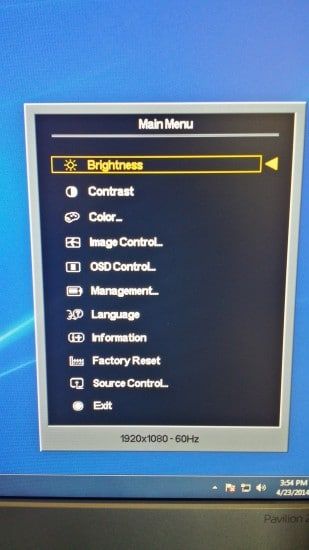
ВАЖНО! Чтобы отключить эту блокировку, удерживайте кнопку еще 10 секунд, и сообщение должно исчезнуть. Если это не отключит блокировку, возможно, кнопка неисправна и нуждается в ремонте.
Скорее всего, он в какой-то момент раздражал многих из вас. Вы включаете свой монитор однажды и видите непонятное сообщение, рассказывающее вам о «блокировке экранного меню». Он не позволяет вам изменять какие-либо настройки ваших дисплея, включая опции, предназначенные для отключения этого сообщения. В основном эта ошибка возникает на мониторах HP, но также выяснилось, что сталкиваются с ней и на других брендах. Исправления, которые представлены, должны работать и на этих мониторах.
Инструкция как убрать
Как включить Osd Locked

1 способ:
В зависимости от модели может потребоваться нажать и удерживать «Меню» на протяжении пяти секунд или кнопку «Источник».
На моделях с клавишей Jog на задней панели монитора вы сможете разблокировать OSD нажимая кнопку LEFT десять секунд, когда отображается главное меню.
2 способ:
Чтобы восстановить заводские настройки OSD, прочитайте полное руководством пользователя (доступно в центре загрузки в разделе «Поддержка»).
Инструкция по эксплуатации Elo 2244L 22-inch
Страница 15
Руководство пользователя: модель 2243L, 2244L
SW601639 Rev C Страница 15 из 25
OSD Timeout (Тайм-аут
OSD)
Регулирует продолжительность периода времени бездействия кнопки
OSD, в течение которого сенсорный монитор будет ждать, прежде чем
закрыть OSD. Регулируемый диапазон составляет от 5 до 60 секунд.
По умолчанию: 15 секунд
OSD Language (Язык OSD)
Выбирает то, на каком языке отображается информация OSD. В число
имеющихся языков входит: английский, французский, итальянский,
немецкий, испанский, упрощенный китайский, традиционный китайский и
японский языки.
По умолчанию: английский язык.
OSD Rotation
(Развертывание OSD)
Выбирает, в какой ориентации отображается текст OSD. В число
имеющихся вариантов входит: 0 градусов (горизонтальная ориентация) и
90 градусов (вертикальная ориентация).
По умолчанию: 0 градусов (горизонтальная ориентация)
Выбирает ориентацию монтажа сенсорного монитора из горизонтальной и
вертикальной, чтобы она соответствовала вашей аппаратной ориентации.
Это регулирует развертывание текста OSD
По умолчанию: горизонтальная ориентация
Recall Defaults
(Восстановление
установок по умолчанию)
Выбор “Recall Defaults” (“Восстановление установок по умолчанию”)
восстанавливает все заводские настройки по умолчанию для
регулируемых OSD параметров (кроме языка OSD) и для синхронизации
предварительно заданных видеорежимов.
Video Source
(Видеоисточник)
Монитор непрерывно сканирует в поисках активного видеосигнала на
VGA- и DVI-коннекторах. Это регулирование делает выбор, какому из этих
портов ввода следует предоставить приоритет отображения.
Варианты выбора: приоритет VGA, приоритет DVI
По умолчанию: приоритет DVI
Не доступно в моделях, имеющих только вход VGA.
Все регулировки сенсорного монитора, сделанные через посредство OSD, автоматически
запоминаются сразу в момент ввода. Эта функция помогает вам избежать повторной
настройки своих выборов каждый раз, когда сенсорный монитор отключают из розетки
или выключают и включают его. Если произойдет нарушение энергоснабжения,
настройки сенсорного монитора не примут значения заводских технических условий по
умолчанию.
Отображение выполняемых функций на экране (OSD) и
блокировка питания
Нажмите кнопки “Menu” (Меню) и “Up” (Вверх) и держите утопленными в течение двух
секунд, чтобы активировать/деактивировать функцию блокировки OSD. Когда
активирована OSD Locking (Блокировка OSD), нажатие любой кнопки Menu (Меню), Up
(Вверх), Down (Вниз) или Select (Выбрать) никак не подействует на систему.
Нажмите кнопки “Menu” (Меню) и “Down” (Вниз) и держите утопленными в течение двух
секунд, чтобы активировать/деактивировать функцию Power Locking (блокировки
питания). Когда активирована Power Locking (Блокировка питания), нажатие
переключателя питания никак не подействует на систему.
Что собой представляет OSD – меню и зачем оно нужно?
Рис. 1 Что собой представляет OSD – меню.
Рис.2 Видеодимофон Kocom KCV-A374
Потенциометры и выключатели, установленные на телевизорах ХХ века, имели аналоговое управление. Сейчас их можно встретить только в портативных черно – белых телевизорах. Но технический прогресс не стоит на месте и все меняется. Сегодня цифровой техникой можно управлять с помощью пульта дистанционного управления. В самом начале для вывода образа или текста предлагали использовать дополнительный дисплей (VFD, LCD или LED). Но такая доработка способствовала сильному увеличению стоимости техники, и стало очевидно, что добавление OSD – меню было намного дешевле, чем добавление второго дисплея.
Рис.3 Корпусная камера Covi Security FB-260S
Благодаря OSD-меню, на экране телевизора можно уместить гораздо больше информации, чем на втором дисплее. Отображение меню осуществляется за счет синхронизации телевизионного сигнала с видеопамятью OSDmenu, что позволяет наложить графическую информацию поверх видео изображения.
Общая проблема при использовании экранного меню, это невозможность производить диагностику в случае поломки телевизора. Для определения неисправности необходимо подключать дополнительный дисплей и непосредственно вскрывать корпус. К тому же некоторые современные гаджеты (DVD – плеерили HDD – плеер), тяжело настроить без дисплея.











